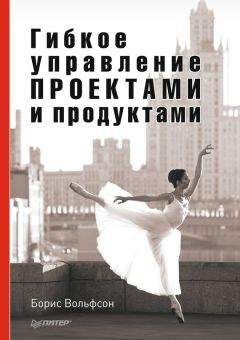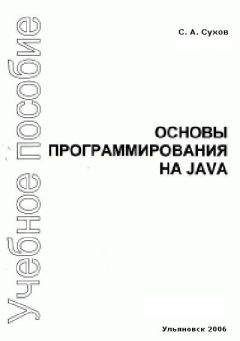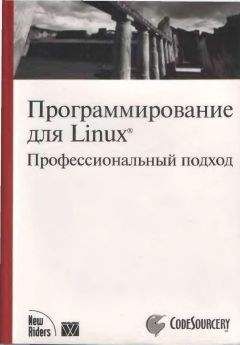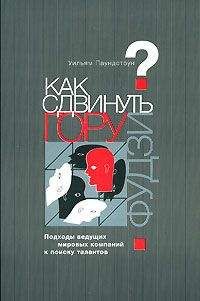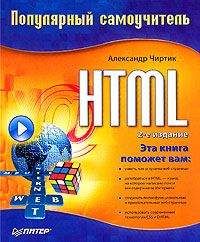Гэри Розенцвейг - Adobe Flash. Создание аркад, головоломок и других игр с помощью ActionScript

Все авторские права соблюдены. Напишите нам, если Вы не согласны.
Описание книги "Adobe Flash. Создание аркад, головоломок и других игр с помощью ActionScript"
Описание и краткое содержание "Adobe Flash. Создание аркад, головоломок и других игр с помощью ActionScript" читать бесплатно онлайн.
Данная книга посвящена программированию игр с помощью ActionScript. Здесь вы найдете подробные указания, необходимые для создания самых разных игр – аркад, головоломок, загадок и даже игровых автоматов. В тексте приведены исходные коды программ и детальные, доступно изложенные инструкции. Базовые принципы программирования ActionScript рассматриваются на примере игр, однако вы без труда сможете применить полученные знания и для разработки неигровых проектов, таких как Web-дизайн и реклама. Рекомендации Гэри Розенцвейга помогут вам не только придумывать занимательные игры и размещать их на Web-сайте, но и оптимизировать скорость их работы, а также защищать свои творения от несанкционированного копирования. Представленный в книге код несложно изменить для использования в других программах.
Книга предназначена для широкого круга читателей – создателей анимационных роликов, художников-оформителей, программистов и разработчиков Web-сайтов. Издание может также выступать в качестве практического пособия по изучению ActionScript.
Подход
Каждая кнопка реагирует на наведение и снятие курсора. При наведении курсора на кнопку обработчик получит новое значение масштаба. Если в начальный момент времени масштаб клипа (с кнопкой внутри) составляет 100 %, то новое значение будет, например, 150 %.
С каждым кадром сценарий будет постепенно изменять текущий масштаб: от 100 % до 150 % с шагом 10 %.
После того как пользователь уберет курсор с кнопки, эффект будет обратным. Новое значение будет равно 100 %, и с каждым кадром кнопка будет уменьшаться на 10 %, пока не достигнет этого значения.Подготовка ролика
Ролик содержит несколько кнопок. Каждая кнопка представляет собой отдельный ролик с кнопкой внутри. Из одного библиотечного эталона кнопки я создал пять разных клипов. В каждый клип поместил одну и ту же кнопку, но разный текст.
Кнопка может иметь любую форму и цвет. Я использовал классический стиль, поскольку хотел просто продемонстрировать работу сценария.
Создание кода
В ролике используется два типа сценариев: назначенные кнопкам и назначенные клипам. Первый тип сценария назначен кнопке, находящейся в клипе. Сценарий, назначенный кнопке, реагирует на события мыши, происходящие именно с этой кнопкой. Такие сценарии – обработчики событий – мы уже рассматривали в уроке 6 главы 2, они реагируют на различные события и в случае кнопки задаются конструкцией on (<событие>) { … }.
Сценарий кнопки включает три различных обработчика, двумя из которых являются on(rollOver) и on(rollOut). Они устанавливают значение переменной newscale равным новому масштабу для увеличения или уменьшения кнопки.
Ниже приведен сценарий для кнопки "Home".
on (rollOver) {
// Задаем новый размер для увеличения.
newscale = 150;
}
on (rollOut) {
// Задаем новый размер для уменьшения.
newscale = 100;
}
on (release) {
// Код, исполняемый при нажатии на кнопку.
trace("Home");
}...Примечание
С помощью конструкции on в сценарии кнопок вводятся фрагменты кода, выполняемые после определенных событий. Такими событиями могут быть press, release, releaseOutside, rollOver, dragOver, dragOut и keyPress.
Каждый из трех обработчиков в вышеприведенном листинге содержит строку кода, выполняемого после определенного события кнопки. Например, когда пользователь нажимает и отпускает кнопку, выполняется команда trace. При этом слово «Home» помещается в окно Output.
На самом деле в таких случаях обычно используется команда getURL, которая сообщает браузеру, что нужно перейти к новой странице. Команда trace приведена здесь только в качестве примера.
Переменная newscale является индивидуально задаваемой переменной и используется для хранения значения задаваемого масштаба клипа. Когда пользователь наводит курсор мыши на кнопку, ее размер увеличивается до 150 %. Когда он убирает курсор с кнопки, размер возвращается к 100 %.
Сценарий клипа помещается на один уровень выше, чем сценарий кнопки. На диаграмме (рис. 5.2) изображена главная временная шкала, клип, содержащий кнопку, а также два сценария.
Рисунок 5.2. На диаграмме показано расположение двух сценариев ActionScript относительно главной временной шкалы, клипа и кнопки
Сценарий клипа начинается с того, что значение переменной newscale задается равным 100. Затем при каждом обращении к кадру сценарий сравнивает эту переменную со значением _xscale клипа. Если они не совпадают, параметр _xscale изменяется на 10 единиц ближе к значению переменной newscale. Параметр _yscale изменяется соответственно.
onClipEvent(load) {
// Начальный размер кнопки 100%.
newscale =100;
}
onClipEvent(enterFrame) {
if (this._xscale > newscale) {
// Уменьшаем значения параметров.
this._xscale -= 10;
this._yscale -= 10;
} else if (this._xscale < newscale) {
// Увеличиваем значения параметров.
this._xscale += 10;
this._yscale += 10;
}
}...Примечание
Обработчик OnClipEvent используется в сценариях клипов. Он устроен аналогично обработчику on() для кнопки, но может реагировать на события, происходящие не только в данном клипе, но и во всем ролике. Событие enterFrame возникает каждый раз при переходе к новому кадру или возврате в начало цикла. Событие mouseDown происходит при каждом нажатии кнопки мыши, даже если курсор не находится над заданным клипом. Кроме того, описание onClipEvent реагирует на события load, unload, mouseMove, mouseUp, keyDown, keyUp и data.
При запуске ролика значение переменной newscale равно 100, параметр _xscale также равен 100. Во время события enterFrame ничего не происходит. Затем, когда пользователь помещает курсор над клипом, а следовательно, и над кнопкой внутри клипа, сценарий кнопки изменяет значение переменной newscale на 150.
При запуске события enterFrame значения параметров _xscale и _yscale будут меньше, чем значение переменной newscale. В результате масштаб увеличивается на 10. Кнопка начинает увеличиваться. Когда значение достигает 150, увеличение заканчивается, а значения newscale и _xscale еще раз становятся равными. Аналогичный процесс возникает, когда пользователь снимает курсор с кнопки и переменная newscale возвращается к значению 100.
...Примечание
Свойства клипа _xscale и _yscale соответствуют размеру клипа по вертикали и горизонтали. Значение 100 обозначает, что размер соответствует исходному размеру копии эталона клипа. Вы можете изменять данные параметры с помощью ActionScript, тем самым растягивая или сжимая клип. При использовании отрицательного значения клип будет зеркально отражен по горизонтали или вертикали.
К сведению
Для того чтобы завершить создание панели с кнопками, необходимо скопировать клип несколько раз. Внутри каждого клипа измените сценарий on (release), чтобы он выполнял какое-нибудь другое действие, например переход к другой странице. Следует также изменить текст в клипе, чтобы кнопки выглядели так, как это изображено на рис. 5.1.
Все клипы содержат копию одного и того же сценария ActionScript. Это плохо, поскольку любое изменение сценария повлечет за собой необходимость внесения таких же изменений в сценарии всех остальных кнопок. В результате в библиотеке окажется столько же клипов, сколько и кнопок, однако на самом деле вам необходима всего одна. Каждой кнопке каждого клипа будет назначен свой сценарий, в то время как каждый клип на главной временной шкале будет содержать копию одного и того же сценария.
...Совет
Вместо того чтобы копировать, а затем вставлять один и тот же сценарий во все кнопки, вы можете использовать команду #include, которая позволяет при компиляции кода считывать сценарий из внешних файлов. При изменении сценария внешнего файла все кнопки соответственно изменят свой сценарий. Тем не менее, вам все же придется скопировать и вставить команду #include в каждую копию клипа.
Все это можно увидеть, загрузив файл Expandingbuttons.fla.
Другие возможности
Значения параметров _xscale и _yscale не обязательно должны быть равны. Вы можете изменить только один из них, чтобы получить другой эффект. Вы также не обязаны придерживаться приводимых в книге значений. Кнопка может увеличиваться до большего или меньшего размера. Немного изменив код, вы можете заставить кнопки пульсировать. Для этого необходимо задать возвращение значения переменной newscale к 100 сразу после того, как кнопка достигнет максимального размера. В результате при наведении курсора кнопка будет мгновенно увеличиваться и сразу же уменьшаться.
Вращающаяся и изменяющая цвета спираль
Исходные файлы: Colorchange.fla, Colortransform.fla, Gradualchange.fla, Spiral.fla
При помощи ActionScript можно менять не только масштаб клипа, но и почти любой другой его параметр. Изменение масштаба является довольно простым примером. Изменить цвет клипа немного сложнее. В данном разделе вы научитесь изменять цвет клипа и поворачивать его.
Задача проекта
Задача этого проекта – создать ролик, который будет изображать вращающуюся спираль с постепенно меняющимися цветами. При этом вы изучите, как функционируют объект Color и свойство клипа _rotation.
Подход
С помощью ActionScript можно изменить большинство свойств клипов, которые находятся на рабочем поле. В некоторых случаях свойство можно изменить напрямую, в других случаях, например при смене цветов, необходимо использовать функции.
Объект Color
Объект Color предназначен для изменения цветов клипа. Его можно представить как набор функций, позволяющих узнавать и управлять цветами клипа.
Сначала надо создать объект Color, связанный с клипом, который вы собираетесь изменять. Это можно сделать следующим образом:
myColorObject = new Color(«myMovieClipName»);
...Совет
Объекты наподобие Color построены по образу телевизионного пульта управления. Клип можно представить как телевизор, а объект Color как особый пульт управления, предназначенный для настройки цветовых параметров изображения. Методы объекта Color используются аналогично кнопкам пульта управления.
Подписывайтесь на наши страницы в социальных сетях.
Будьте в курсе последних книжных новинок, комментируйте, обсуждайте. Мы ждём Вас!
Похожие книги на "Adobe Flash. Создание аркад, головоломок и других игр с помощью ActionScript"
Книги похожие на "Adobe Flash. Создание аркад, головоломок и других игр с помощью ActionScript" читать онлайн или скачать бесплатно полные версии.
Мы рекомендуем Вам зарегистрироваться либо войти на сайт под своим именем.
Отзывы о "Гэри Розенцвейг - Adobe Flash. Создание аркад, головоломок и других игр с помощью ActionScript"
Отзывы читателей о книге "Adobe Flash. Создание аркад, головоломок и других игр с помощью ActionScript", комментарии и мнения людей о произведении.